Windows operatsion tizimidagi nosozliklar tez-tez uchraydi. OSni qayta o'rnatishda ko'p vaqt sarflamaslik uchun, yuzaga kelgan muammolarni tez va to'g'ri tuzatishingiz kerak.
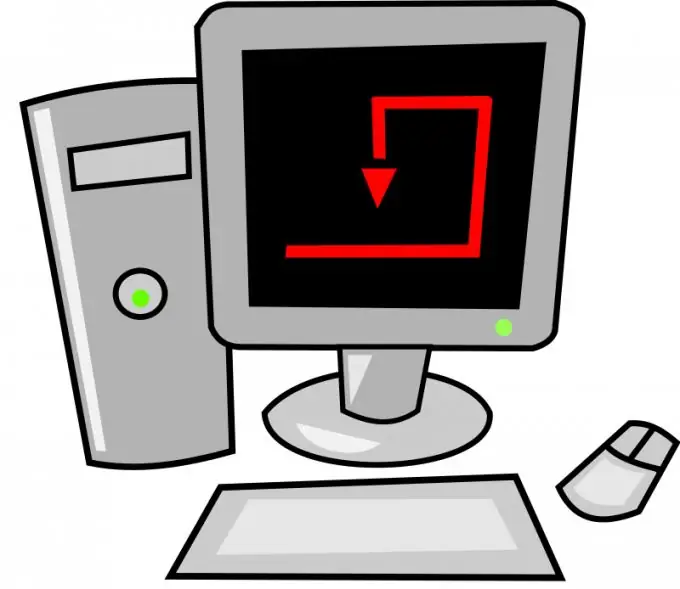
Agar siz kompyuteringizni yoqsangiz va ovoz chiqmasligini sezsangiz, ovoz kartangiz ishlayotganligini tekshiring. Birinchidan, karnay kompyuteringizga ulangan va yoqilganligini tekshiring. Buning uchun qaysi kabellar mini-raz'em ulagichlariga ulanganligini ko'rib chiqing.
Karnayni ovoz kartasidagi boshqa uyaga qayta ulang. Ehtimol, ovoz etishmasligining sababi ma'lum bir port muammosi. Endi ovoz kartasi to'g'ri ishlashiga ishonch hosil qiling. Boshlash menyusini oching.
"Kompyuter" qatorini o'ng tugmasini bosing va "Xususiyatlar" ni tanlang. Device Manager havolasi ishga tushirilgan menyuning chap tomonida ko'rsatiladi. Xuddi shu nomdagi menyuni ishga tushirish uchun unga amal qiling.
Ovoz, video va o'yin boshqaruvchilari toifasini kengaytiring. Boshqa uskunalar qatorida ovoz adapterini toping. Ehtimol, qurilma nomi undov belgisi bilan belgilanadi. Bu degani, ovoz kartasi uchun to'g'ri drayvlar o'rnatilmagan.
Sichqonchaning o'ng tugmasi bilan taxta nomini belgilang va Driver-ni yangilash-ga o'ting. Birinchidan, faylni avtomatik o'rnatish rejimini tanlang. Agar ushbu usul ishlamasa, kerakli dasturni o'zingiz toping.
Ovoz kartangiz uchun ishlab chiquvchilar saytiga tashrif buyuring. IBM-ga mos keladigan platformalarning aksariyati Realtek platalari bilan ta'minlangan. Www.realtek.com saytiga o'ting va ovoz kartasi dasturini yuklab oling.
Yuklangan dasturni o'rnating. Kompyuteringizni qayta ishga tushirgandan so'ng, qurilma barqaror ekanligiga ishonch hosil qiling. Yuqoridagi protseduralar muammoni bartaraf qilmasa, Windows operatsion tizimingizning ovoz sozlamalarini tekshiring.
Agar dasturni o'rnatgandan so'ng, qo'shimcha qurilmalar hali ham undov belgisi bilan ta'kidlangan bo'lsa, ovoz kartasini almashtirishga harakat qiling.






